配置设备提供程序
要在移动设备(物理设备、仿真器和模拟器)上测试您的应用程序,请配置设备提供程序。
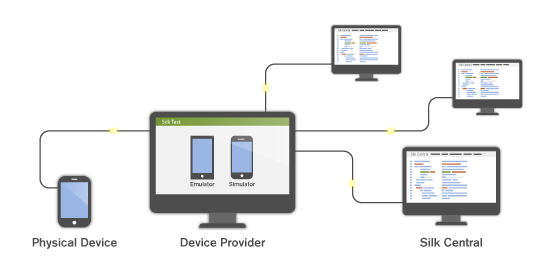
在配置特定设备提供程序之前,确保满足安装先决条件:
- Silk Test 信息服务:设备商首先需要在安插移动设备的电脑上安装 Silk Test 信息服务。
- 从 Micro Focus SupportLine 下载安装文件。
- 执行 setup 文件,并且遵循安装向导上的提示完成安装。有关在 Mac 上设置设备提供程序的信息,请参阅在 Mac 上安装 Silk Test 信息服务。
- UFT Mobile 和 Sauce Labs:请参阅 Silk Test 文档:
要配置设备提供程序:
- 在菜单中,单击。
- 单击设备提供程序选项卡。
- 选择要为其配置设备提供程序的位置。
- 要创建新的设备提供程序,请单击新设备提供程序。
- 要编辑现有的设备提供程序,请在操作列中单击相应的编辑按钮。
注: 可以将相同的设备提供程序添加到多个位置。 - 选择设备提供程序类型。
- Silk Test 信息服务:输入托管移动设备的计算机的 Silk Test 信息服务 URL。这可以是 IP 地址、URL 或主机名,例如 http://<计算机名称>:22901。若未指定端口,将附加默认端口 22901。
- Sauce Labs:输入 Sauce Labs 用户名和 Sauce Labs 访问密钥。 要查找访问密钥,请登录 https://saucelabs.com 并选择 My Account。注: 如果要使用 Sauce Labs 设备进行手动测试,则必须从列表中选择一项 Silk Test 信息服务。如果不选择 Silk Test 信息服务,则 Sauce Labs 设备只能用于自动测试。
- UFT Mobile:输入 UFT Mobile URL 和用于自动测试的用户名与密码。对于手动测试,必须在 UFT Mobile Web UI 打开时输入凭据。
- 在名称字段中,输入设备提供程序的称呼。
- 单击测试连接。如果测试连接成功,请单击确定。